Aktualisiert October 2024 : Beenden Sie diese Fehlermeldungen und beschleunigen Sie Ihr Computersystem mit unserem Optimierungstool. Laden Sie es über diesen Link hier herunter.
- Laden Sie das Reparaturprogramm hier herunter und installieren Sie es.
- Lassen Sie es Ihren Computer scannen.
- Das Tool wird dann Ihren Computer reparieren.
Vor kurzem haben wir über den neuen Enterprise Mode für Internet Explorer 11 (IE11) gesprochen, der durch Windows 8.1 Update eingeführt wurde. Heute werden wir in diesem Artikel über eine weitere neue Option sprechen, die in IE 11 – verfügbar ist, und zwar über die Feedback-Strategie, die von Microsoft verwendet wird, um das Browser-Erlebnis für Endbenutzer zu verbessern.
Wenn Sie eine Website mit IE 11 in Windows 8.1 besuchen und auf das Zahnradsymbol oder die Option Tools in der rechten unteren Ecke klicken oder Windows-Taste + X drücken, haben Sie ein Menü, für das es eine neue Option gibt.
Website-Probleme in Internet Explorer 11 melden
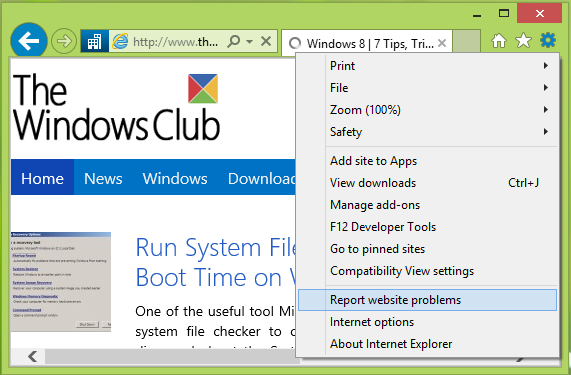
Diese Option ist Website-Probleme melden, die Sie zum folgenden Fenster führt, wo Sie eine Beschreibung über die Probleme geben können, mit denen Sie mit einer Website konfrontiert sind. In vielen Szenarien kommt es vor, dass einige Sites in den anderen Browsern einwandfrei funktionieren und Probleme haben, während sie in Internet Explorer ausgeführt werden; daher können Sie diese Feedback-Strategie verwenden, um die Website-Probleme zu melden.
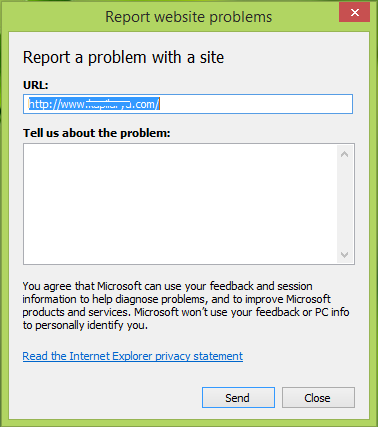
Wenn Sie kein Feedback abgeben möchten und die Option Probleme mit der Website melden deaktivieren möchten, können Sie dies tun:
Deaktivieren der Meldung von Website-Problemen mit dem Gruppenrichtlinien-Editor
Wir empfehlen die Verwendung dieses Tools bei verschiedenen PC-Problemen.
Dieses Tool behebt häufige Computerfehler, schützt Sie vor Dateiverlust, Malware, Hardwareausfällen und optimiert Ihren PC für maximale Leistung. Beheben Sie PC-Probleme schnell und verhindern Sie, dass andere mit dieser Software arbeiten:
- Download dieses PC-Reparatur-Tool .
- Klicken Sie auf Scan starten, um Windows-Probleme zu finden, die PC-Probleme verursachen könnten.
- Klicken Sie auf Alle reparieren, um alle Probleme zu beheben.
1 Drücken Sie Windows-Taste + R-Kombination, geben Sie gpedit.msc in Ausführen-Dialogfeld ein und drücken Sie Enter, um den Local Group Policy Editor zu öffnen.
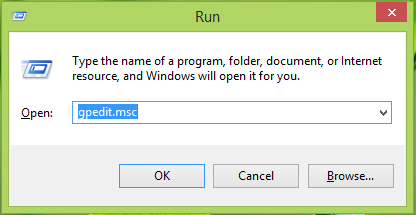
2 Navigieren Sie im linken Bereich hier:
Benutzerkonfiguration -> Administrative Vorlagen -> Windows-Komponenten -> Internet Explorer -> Browser-Menüs
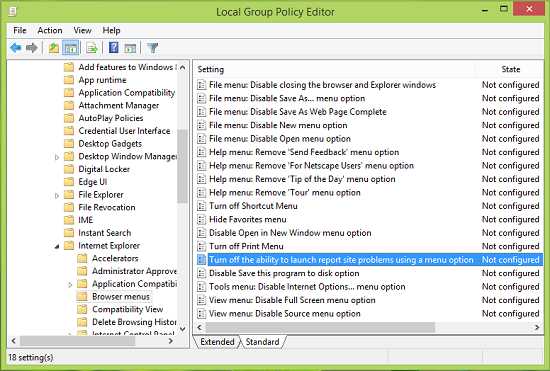
3 Wie im obigen Screenshot gezeigt, suchen Sie nach der Einstellung Deaktivieren Sie die Möglichkeit, Probleme mit der Website über eine Menüoption zu melden, und doppelklicken Sie darauf, um diese zu erhalten:
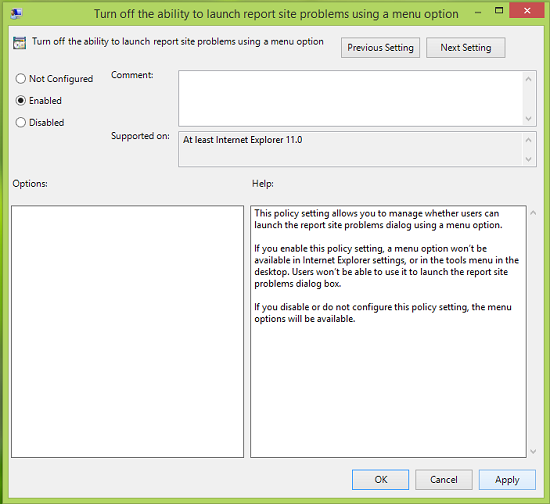
4 Klicken Sie im oben gezeigten Fenster auf Aktiviert, um die Option zu deaktivieren. Klicken Sie auf Übernehmen gefolgt von OK. Ist hier die Politikerklärung bis jetzt:
Mit dieser Richtlinieneinstellung können Sie verwalten, ob Benutzer den Dialog für Probleme mit der Berichtsseite über eine Menüoption aufrufen können. Wenn Sie diese Richtlinieneinstellung aktivieren, ist eine Menüoption in den Internet Explorer-Einstellungen oder im Menü “Tools” auf dem Desktop nicht verfügbar. Wenn Sie diese Richtlinie deaktivieren oder nicht konfigurieren, sind die Menüoptionen verfügbar.
Wenn Sie die Option in Zukunft wieder aktivieren möchten oder wenn Sie Feedback zulassen möchten, können Sie die Option Nicht konfiguriert oder Deaktiviert wählen. Sie können nun den Local Group Policy Editor schließen und neu starten, um Änderungen wirksam zu machen.
Das ist es!
Lesen Sie hier über den Internet Explorer-Feedback-Smiley.
EMPFOHLEN: Klicken Sie hier, um Windows-Fehler zu beheben und die Systemleistung zu optimieren

Eugen Mahler besitzt die unglaubliche Kraft, wie ein Chef auf dem Wasser zu laufen. Er ist auch ein Mensch, der gerne über Technik, Comics, Videospiele und alles, was mit der Geek-Welt zu tun hat, schreibt.
